Win10系统外接摄像头不能用怎么办?Win10外接摄像头不能用的解决方法
发布时间:2025-10-21 18:00:58 本站作者 【 字体:大 中 小 】 浏览:44 次
现在有很多笔记本电脑中都内置一个摄像头,不过这个摄像头一般像素比较低,成像效果不好。这个时候可以外接一个摄像头,但有些用户遇到了外接摄像头不能用的情况,这个时候该怎么办呢?下面就和小编一起来看看方法吧。
Win10外接摄像头不能用的解决方法
1、如果USB摄像头不能用,首先需要检查摄像头USB数据线是否与主机连接,以及连接状态是否良好。
2、检查线路连接正常后,进入“设备管理器”中查看是否检测得到USB视频设备。
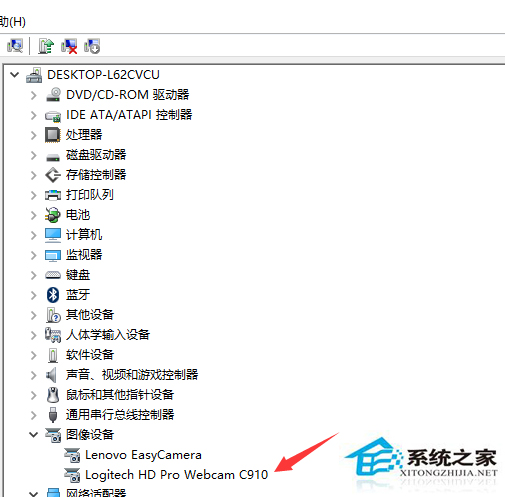
3、若出现如下图所示的现象可能有两个原因,一是摄像头驱动程序没有正确安装,另一个是USB接口出现硬件故障。
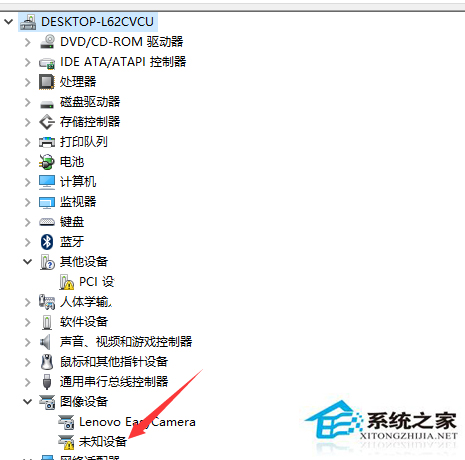
1、大部分摄像头可由系统自驱,但也存在部分摄像头可能要重新安装自带的驱动程序才能正常使用。所以若摄像头驱动无法识别,也可以根据摄像头型号寻找对应驱动测试。
2、如果驱动程序没有问题,那就可能是USB接口出现故障。首先将USB换一个插槽连接,看是否能正常使用;如果还是不行,那就换一台电脑试试,确定一下是否是摄像头硬件故障,若经判断是USB接口的问题的话,那就需要换一个插口了。若判断为摄像头硬件故障,那么建议到商家进行退换处理。
以上就是Win10外接摄像头不能用的解决方法了,因为外接的摄像头通过USB连接电脑,USB驱动出现问题,外接摄像头就无法正常工作了。

盐水花生的制作方法(让你在家也能享受美味的盐水花生)


芝士章鱼小丸子,手把手教你做(传承日式美食,美味满满的小丸子,营养又健康)


教你做香酥烤鸡腿(美食制作的艺术,轻松做出口感香脆的鸡腿)


手工番薯泥的做法(用心制作,健康美味)
















